Network Time Protocol (NTP) es un protocolo para sincronizar relojes de computadora en una red. Este protocolo es un protocolo de aplicación responsable de sincronizar hosts en una red TCP/IP. NTP sincroniza la hora del día entre varios servidores de tiempo distribuidos y clientes, mientras que muchas aplicaciones requieren tiempo sincronizado. Un servidor NTP normalmente recibe la hora de una fuente de tiempo autorizada. Como un reloj atómico conectado a un servidor de tiempo, luego distribuye ese tiempo a través de la red.
Para obtener más información sobre NTP, consulte el artículo Protocolo de tiempo de red (NTP) .
Pasos para configurar y verificar el funcionamiento de NTP en modo cliente y servidor en Cisco Package Tracer:
Paso 1: Primero, abra el escritorio del rastreador de paquetes de Cisco y seleccione los dispositivos que se indican a continuación:
| S.NO | Dispositivo | Nombre del modelo | Cant. |
|---|---|---|---|
| 1. | Cambiar | Conmutador PT | 1 |
| 2. | enrutador | Enrutador PT | 2 |
| 3. | Servidor | Servidor-PT | 1 |
Tabla de direcciones IP
| S.NO | Dispositivo | Interfaz | Dirección IPv4 | Máscara de subred |
|---|---|---|---|---|
| 1. | Servidor-PT | nulo | 209.165.200.225 | 255.255.255.0 |
| 2. | enrutador0 | GigabitEthernet0/0 | 209.165.200.226 | 255.255.255.0 |
| 3. | enrutador1 | GigabitEthernet0/0 | 209.165.200.227 | 255.255.255.0 |
- Luego, cree una topología de red como se muestra debajo de la imagen.
- Utilice un cable de conexión automática para conectar los dispositivos con otros.
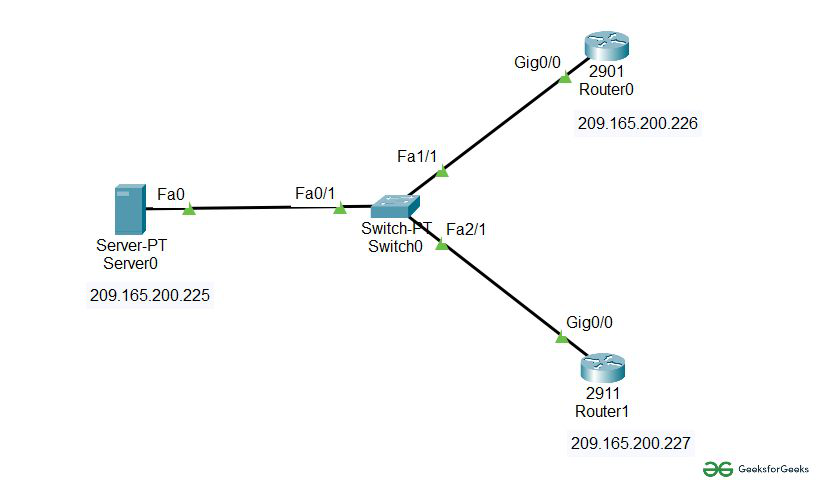
Paso 2: configure el servidor y ambos enrutadores con la dirección IPv4 y la máscara de subred de acuerdo con la tabla de direccionamiento IP anterior.
- Para asignar una dirección IP a un dispositivo, haga clic en el dispositivo.
- Luego, vaya al escritorio y luego a la configuración de IP y allí tendrá la configuración de IPv4.
- Complete la dirección IPv4 y la máscara de subred.
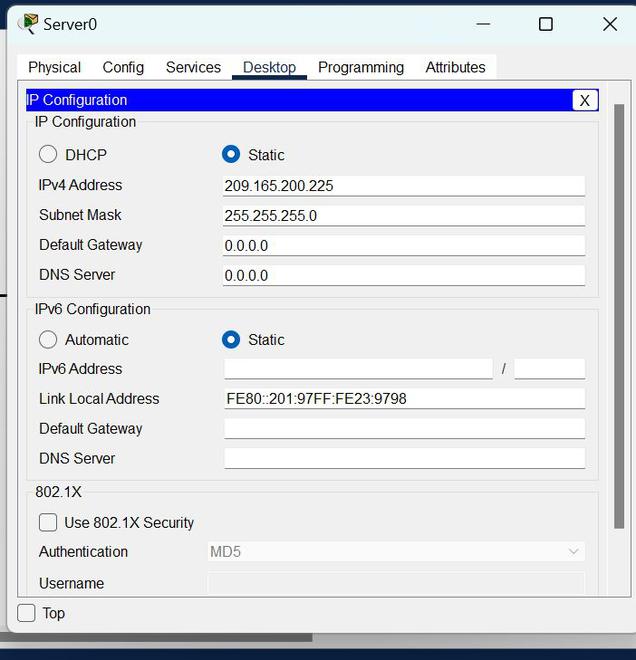
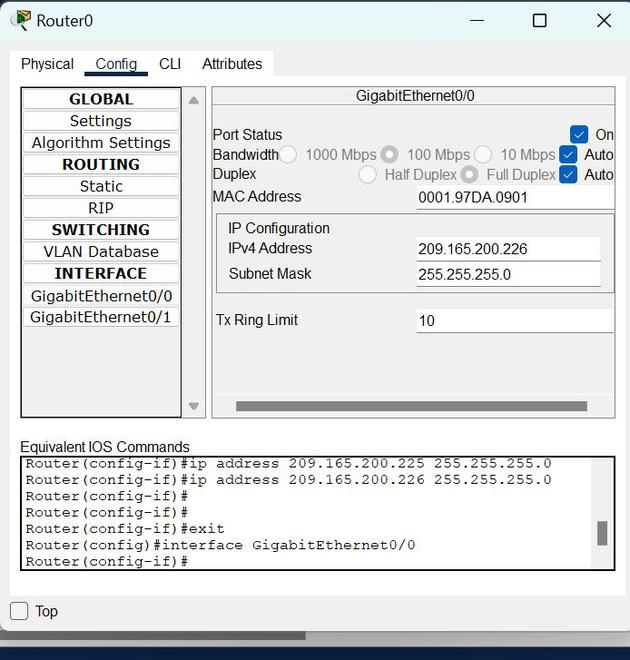
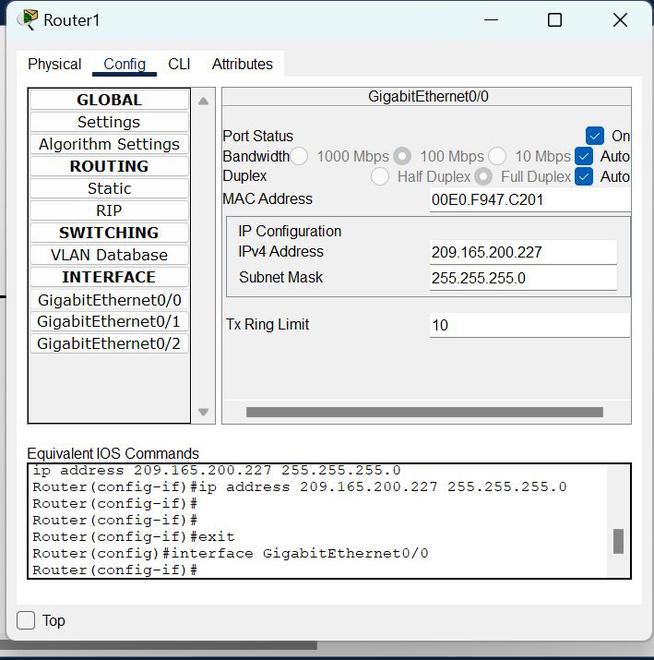
Paso 3: Verifique la configuración del servidor NTP haciendo ping a la dirección IP del servidor en el Router0 y el Router1.
- Haga clic en router0 y vaya a CLI
- Para verificar la configuración del servidor NTP, escriba ping 200.165.200.225
- Como podemos ver en las imágenes a continuación, estamos obteniendo una tasa de éxito del 100%.
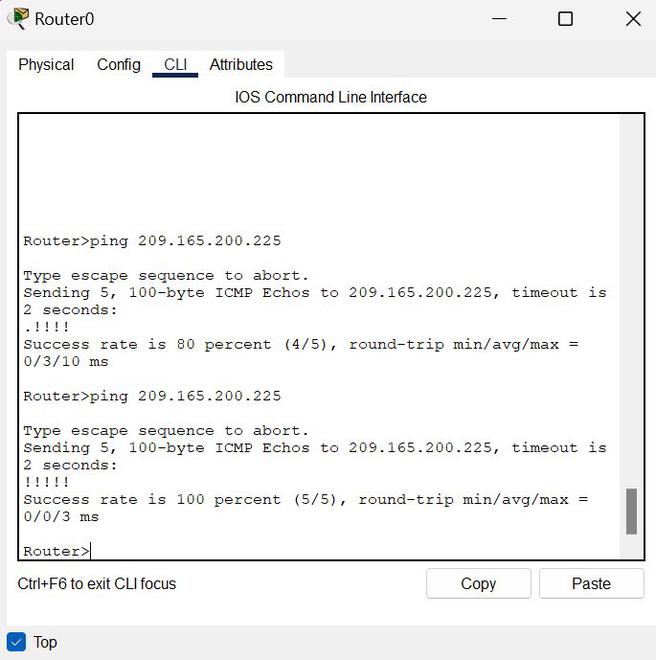
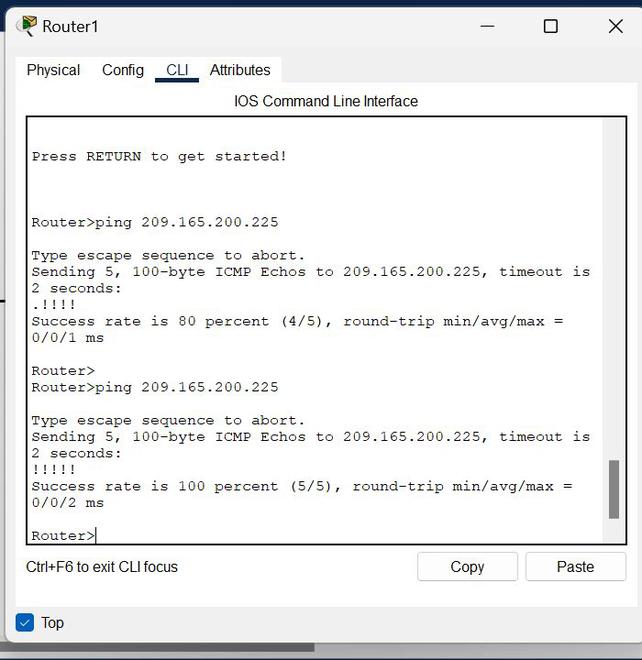
Paso 4: Ahora tenemos que configurar el router0 y el router1 como clientes NTP.
- Usaremos el comando del servidor NTP para especificar un servidor NTP en el modo de configuración global
Comando CLI:
Router>en Router#conf t Enter configuration commands, one per line. End with CNTL/Z. Router(config)#ntp server 209.165.200.225
- Repita el mismo procedimiento con el Router1
- Ahora el estado NTP está habilitado y podemos verificarlo con el comando show ntp status
Paso 5: Verifique la configuración de NTP
- Verifique la configuración del reloj en el Router0 y el Router1 para verificar si están sincronizados o no.
para enrutador0
Router#show clock detail 19:30:42.376 UTC Wed Jun 22 2022 Time source is NTP
para enrutador1
Router#show clock detail 19:30:42.376 UTC Wed Jun 22 2022 Time source is NTP
Comprobar el estado de NTP
- Utilice el comando show ntp status para verificar si el reloj está sincronizado o no.
Router#show ntp status Clock is synchronized, stratum 16, reference is 209.165.200.225 nominal freq is 250.0000 Hz, actual freq is 249.9990 Hz, precision is 2*24 reference time is 1D4B418D.0000023C (14:15:41.572 UTC Sat Oct 14 2051) clock offset is 0.00 msec, root delay is 0.00 msec root dispersion is 54.97 msec, peer dispersion is 0.12 msec. loopfilter state is 'CTRL' (Normal Controlled Loop), drift is - 0.000001193 s/s system poll interval is 4, last update was 7 sec ago. Router#
Publicación traducida automáticamente
Artículo escrito por sharmaaditya13064 y traducido por Barcelona Geeks. The original can be accessed here. Licence: CCBY-SA